كيفية تعطيل لوحات الحافة (Charms Bar و Switcher) في Windows 8
قدم Windows 8 "واجهة المستخدم الحديثة" الجديدة ، المعروفة سابقًا باسم Metro. تم استبدال قائمة ابدأ بميزة شاشة البدء الجديدة تمامًا والتي تقسم Windows UX إلى عالمين منفصلين - عالم تطبيقات Metro وسطح المكتب الكلاسيكي. للتبديل بين هاتين البيئتين ، يقدم Windows 8 لوحتين في الحواف العلوية اليسرى واليمنى العلوية للشاشة وهما Switcher و Charms Bar.
الإعلانات
يوفر شريط Charms وصولاً سريعًا إلى الرموز التالية: البحث والمشاركة وبدء الشاشة والأجهزة والإعدادات:
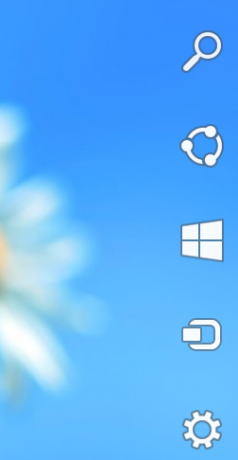 يظهر شريط Charms عندما تحرك مؤشر الماوس إلى الزاوية العلوية اليمنى أو الزاوية اليمنى السفلية من الشاشة.
يظهر شريط Charms عندما تحرك مؤشر الماوس إلى الزاوية العلوية اليمنى أو الزاوية اليمنى السفلية من الشاشة.
يوفر Switcher طريقة سهلة للتبديل بين تشغيل تطبيقات Modern / Metro وسطح المكتب. مثل Charms Bar ، يظهر تلقائيًا على الشاشة بمجرد تحريك الماوس إلى الزاوية العلوية اليسرى من الشاشة.

يعد كل من Switcher و Charms Bar جزءًا من Windows 8 Edge UI.
إذا كنت لا تستخدم واجهة المستخدم الحديثة وتعمل في الغالب على سطح المكتب الكلاسيكي ، فقد تجد شريط Charms و Switcher مزعجين بعض الشيء. في حالتي ، تظهر دائمًا عن طريق الخطأ عندما أحاول إغلاق النافذة أو الوصول إلى قائمتها. لذلك سوف أشارككم تعديلين بسيطين يسمحان لك بتغيير سلوك واجهة مستخدم Edge. بعد تطبيق هذه التعديلات ، لن تظهر لوحات Edge UI عند تحريك الماوس إلى الزوايا اليمنى العلوية اليسرى / العلوية.
هذا لا يعني أنه سيتم تعطيل Switcher و Charms Bar تمامًا. ستظل قادرًا على إظهارها باستخدام اختصارات لوحة المفاتيح.ال "Win + Tab"يعرض مفتاح التشغيل السريع الجلاد بينما"فوز + ج"يعرض مفتاح التشغيل السريع شريط Charms.
كيفية تعطيل لوحات Edge UI المعروفة أيضًا باسم Charms Bar و Switcher في Windows 8
- افتح محرر التسجيل (اضغط Win + R.، نوع regedit.exe في تشغيل الحوار واضغط يدخل) وانتقل إلى المفتاح
HKEY_CURRENT_USER \ Software \ Microsoft \ Windows \ CurrentVersion \ ImmersiveShell
- أنشئ هنا مفتاحًا جديدًا "EdgeUI".
- حدد ملف EdgeUI المفتاح في الجزء الأيمن وإنشاء قيمتين جديدتين لـ DWORD في الجزء الأيمن من محرر التسجيل.
- تعطيل - تعني "تعطيل الزاوية العلوية اليسرى". اضبطه على 1 ، ولن يظهر الجلاد عند تحريك الماوس إلى الزاوية العلوية اليسرى من الشاشة. لاحظ أنه سيظل يظهر إذا قمت بتحريك المؤشر إلى الزاوية اليسرى السفلية ثم حركته لأعلى على طول الحافة اليسرى من الشاشة.
-
DisableCharmsHint - اضبطه على 1 لتعطيل شريط Charms عند استخدام الماوس. لن يظهر عند تحريك المؤشر إلى الزوايا العلوية اليمنى أو السفلية. ولكن كما هو مذكور أعلاه ، إذا قمت بتحريك المؤشر إلى الزاوية العلوية اليمنى ثم حركته لأسفل على طول الحافة اليمنى لـ الشاشة (أو من الزاوية اليمنى السفلية إلى منتصف الشاشة على طول الحافة اليمنى) ، ستظهر تكرارا.
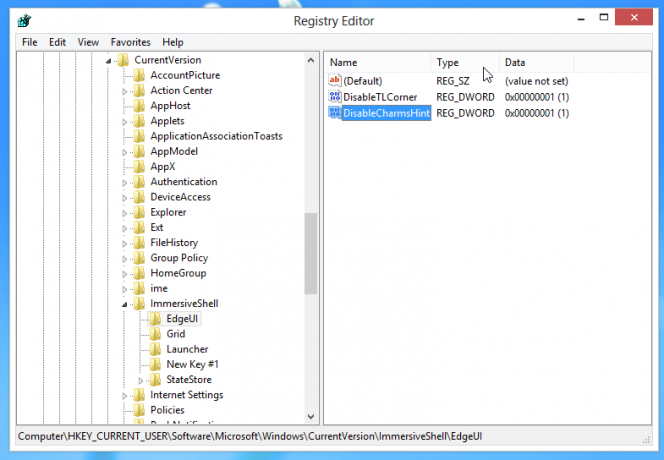 لذلك ، يمنع كلا الإعدادين ظهور لوحات Edge UI عن طريق الخطأ. ستصبح سارية المفعول على الفور - لا تحتاج إلى إعادة تشغيل Windows Explorer أو تسجيل الخروج. ستظل قادرًا على إظهارها عندما تريد فعلاً استخدامها.
لذلك ، يمنع كلا الإعدادين ظهور لوحات Edge UI عن طريق الخطأ. ستصبح سارية المفعول على الفور - لا تحتاج إلى إعادة تشغيل Windows Explorer أو تسجيل الخروج. ستظل قادرًا على إظهارها عندما تريد فعلاً استخدامها.
إذا كنت ترغب في تمكين السلوك الافتراضي لـ Switcher ، فقم ببساطة بتعيين تعطيل القيمة 0 أو حذفها. الشيء نفسه ينطبق على DisableCharmsHint القيمة - اضبطها على 0 أو احذفها لتمكين نافذة Charms Bar المنبثقة.
لمن يفضل ملفات التسجيل الجاهزة:

